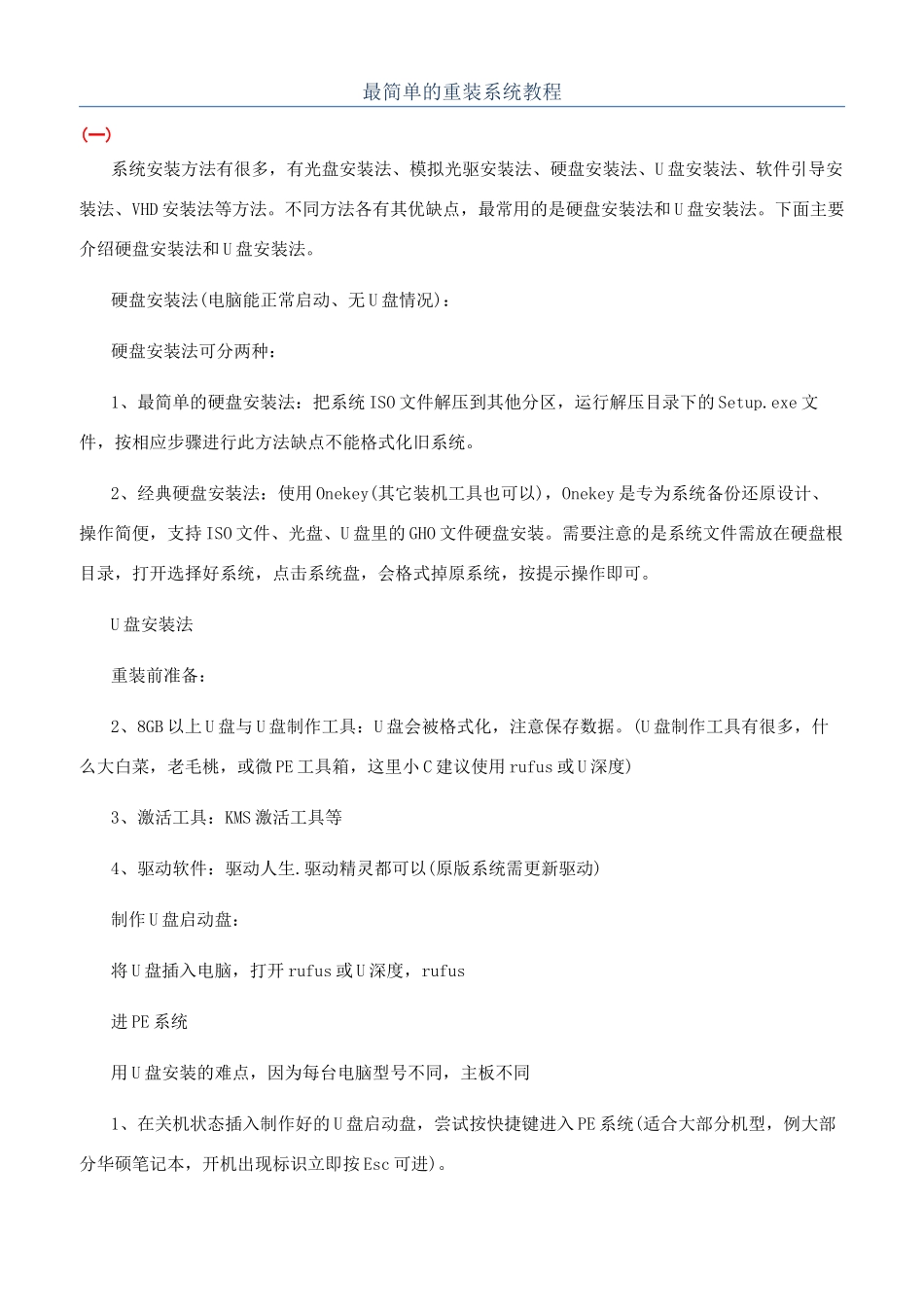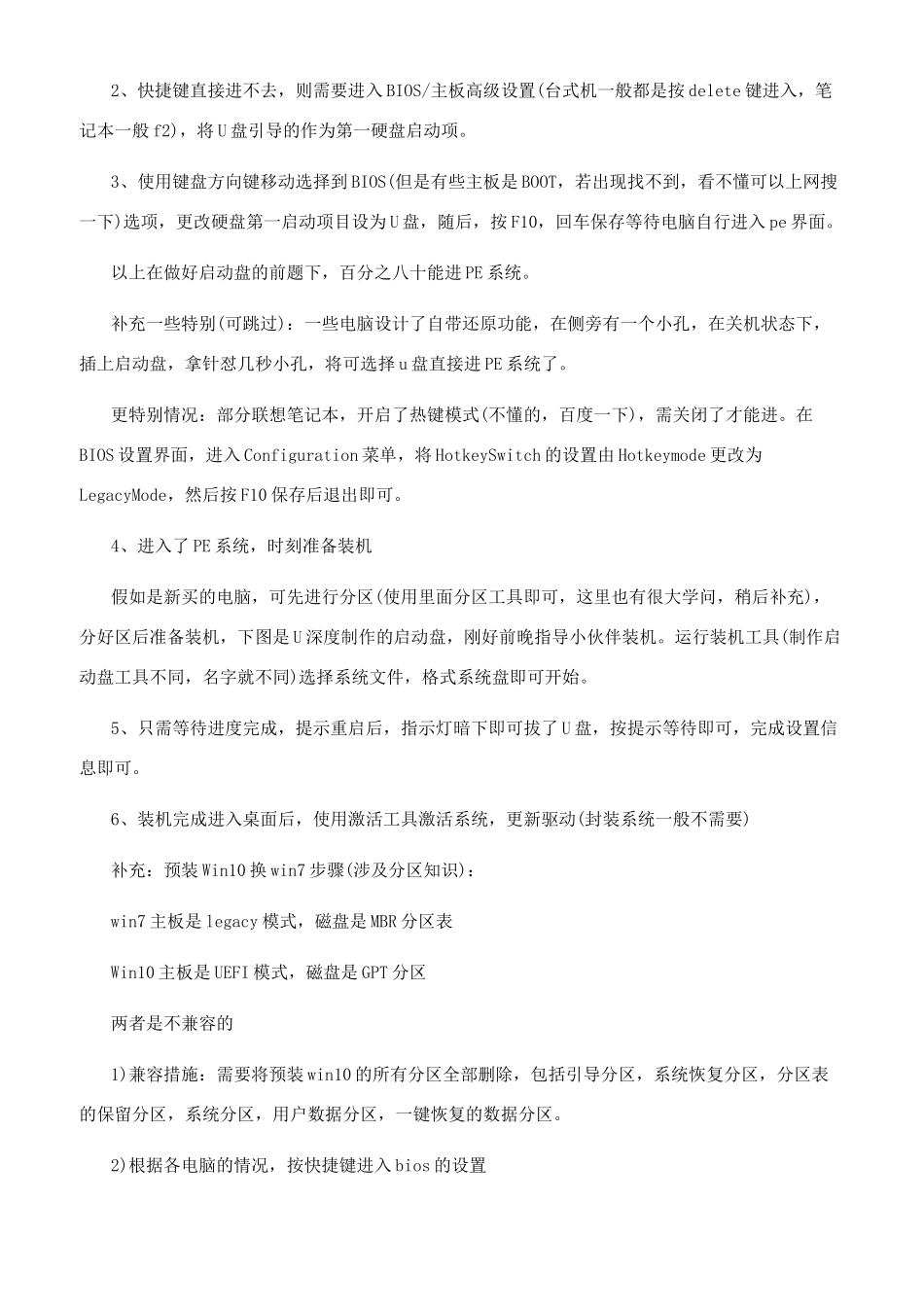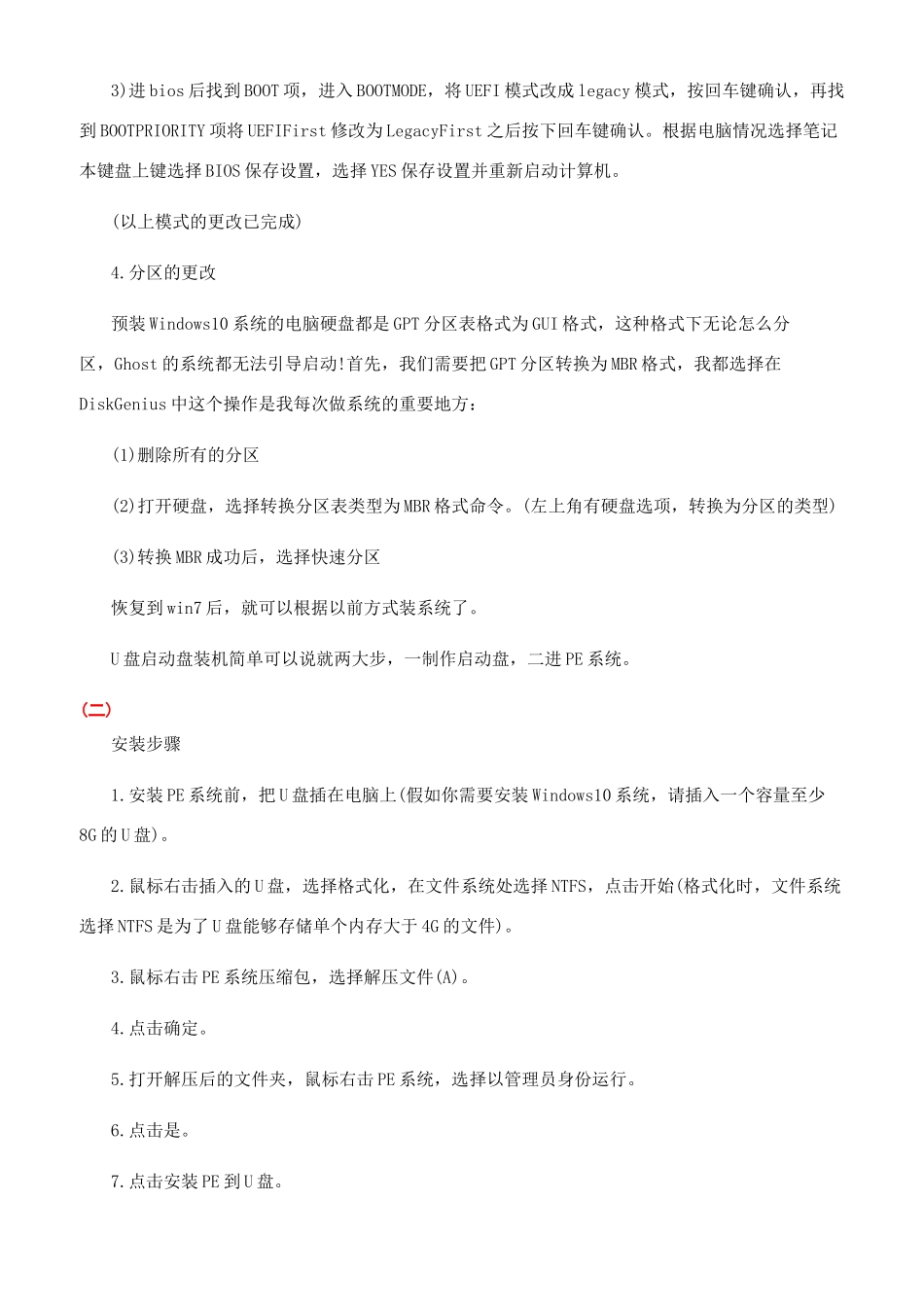最简单的重装系统教程(一)系统安装方法有很多,有光盘安装法、模拟光驱安装法、硬盘安装法、U 盘安装法、软件引导安装法、VHD 安装法等方法。不同方法各有其优缺点,最常用的是硬盘安装法和 U 盘安装法。下面主要介绍硬盘安装法和 U 盘安装法。硬盘安装法(电脑能正常启动、无 U 盘情况):硬盘安装法可分两种:1、最简单的硬盘安装法:把系统 ISO 文件解压到其他分区,运行解压目录下的 Setup.exe 文件,按相应步骤进行此方法缺点不能格式化旧系统。2、经典硬盘安装法:使用 Onekey(其它装机工具也可以),Onekey 是专为系统备份还原设计、操作简便,支持 ISO 文件、光盘、U 盘里的 GHO 文件硬盘安装。需要注意的是系统文件需放在硬盘根目录,打开选择好系统,点击系统盘,会格式掉原系统,按提示操作即可。U 盘安装法重装前准备:2、8GB 以上 U 盘与 U 盘制作工具:U 盘会被格式化,注意保存数据。(U 盘制作工具有很多,什么大白菜,老毛桃,或微 PE 工具箱,这里小 C 建议使用 rufus 或 U 深度)3、激活工具:KMS 激活工具等4、驱动软件:驱动人生.驱动精灵都可以(原版系统需更新驱动)制作 U 盘启动盘:将 U 盘插入电脑,打开 rufus 或 U 深度,rufus进 PE 系统用 U 盘安装的难点,因为每台电脑型号不同,主板不同1、在关机状态插入制作好的 U 盘启动盘,尝试按快捷键进入 PE 系统(适合大部分机型,例大部分华硕笔记本,开机出现标识立即按 Esc 可进)。2、快捷键直接进不去,则需要进入 BIOS/主板高级设置(台式机一般都是按 delete 键进入,笔记本一般 f2),将 U 盘引导的作为第一硬盘启动项。3、使用键盘方向键移动选择到 BIOS(但是有些主板是 BOOT,若出现找不到,看不懂可以上网搜一下)选项,更改硬盘第一启动项目设为 U 盘,随后,按 F10,回车保存等待电脑自行进入 pe 界面。以上在做好启动盘的前题下,百分之八十能进 PE 系统。补充一些特别(可跳过):一些电脑设计了自带还原功能,在侧旁有一个小孔,在关机状态下,插上启动盘,拿针怼几秒小孔,将可选择 u 盘直接进 PE 系统了。更特别情况:部分联想笔记本,开启了热键模式(不懂的,百度一下),需关闭了才能进。在BIOS 设置界面,进入 Configuration 菜单,将 HotkeySwitch 的设置由 Hotkeymode 更改为LegacyMode,然后按 F10 保存后退出即可。4、进入了 PE 系统,时刻准备装机假如是新买的电脑,可先...